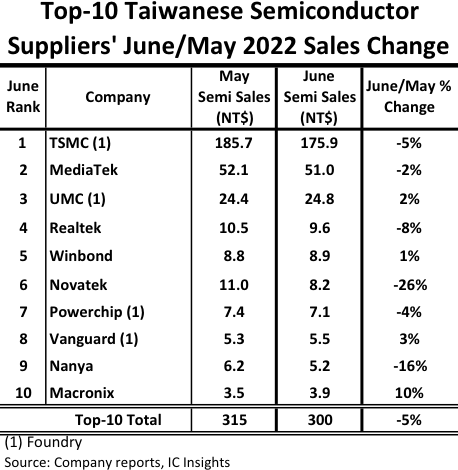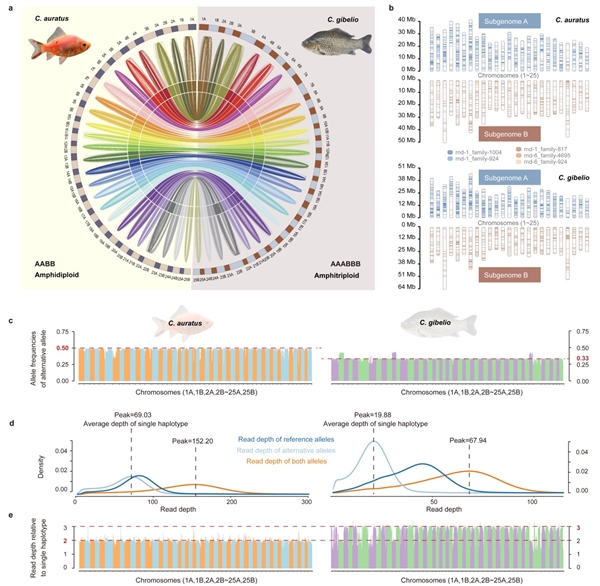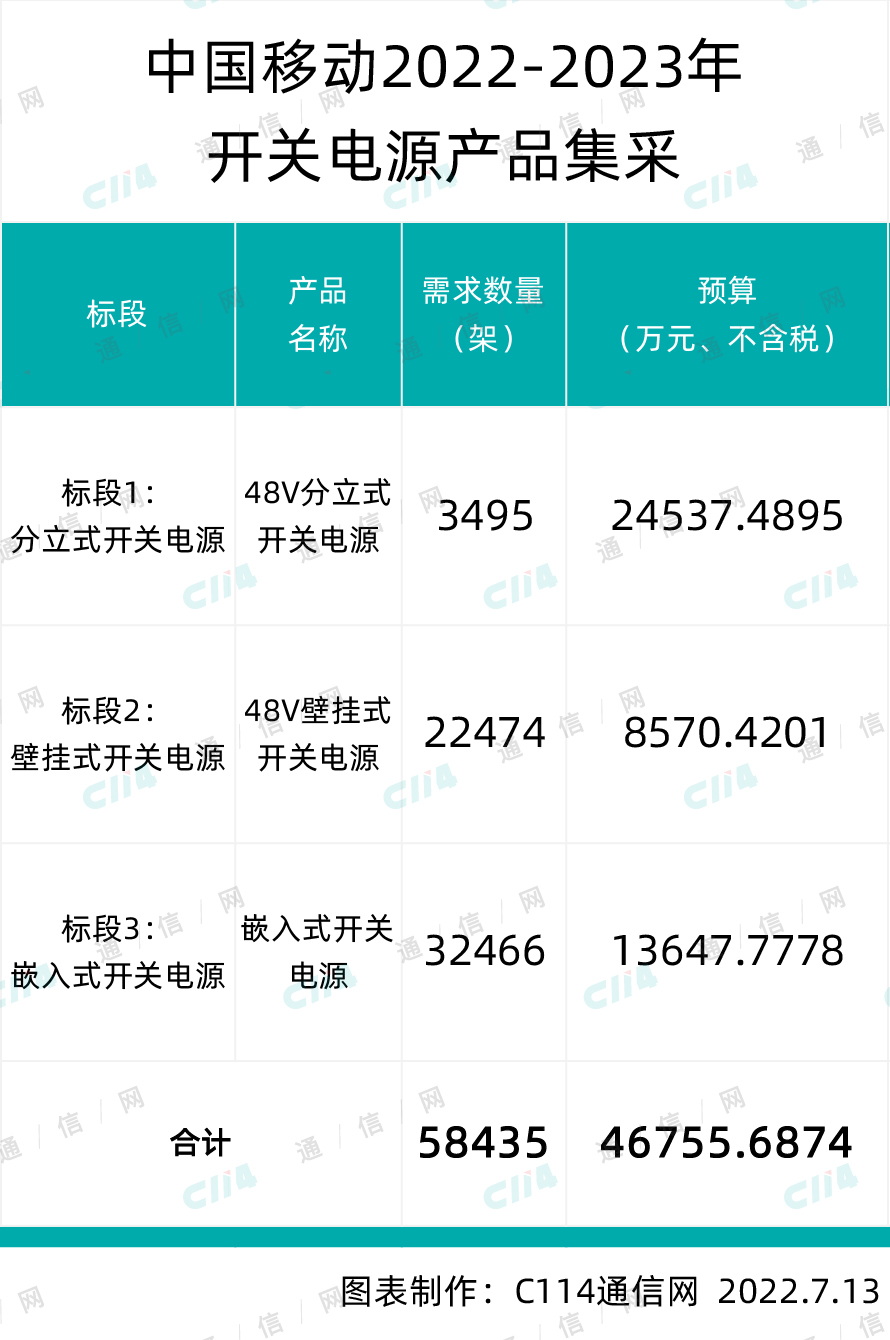这几天WPS因为被曝出会删除用户的本地文件而被推上风口浪尖,甚至一度冲上热搜,作为WPS多年的老用户刚看到这个消息的时候还是挺惊讶的,想想你辛苦写的文档,私自被软件扫描敏感词,之后再打开的时候被告知文件已经被锁死,需要申诉解锁之后才能打开,真的属于是蜜汁操作了。
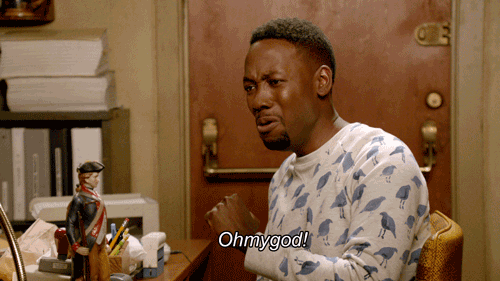
不过很快WPS方面就出面澄清,此次事件是因为有用户分享了违规的在线文档,并非网上所传的锁定了用户的本地文件,WPS是很尊重用户隐私的,balabala……
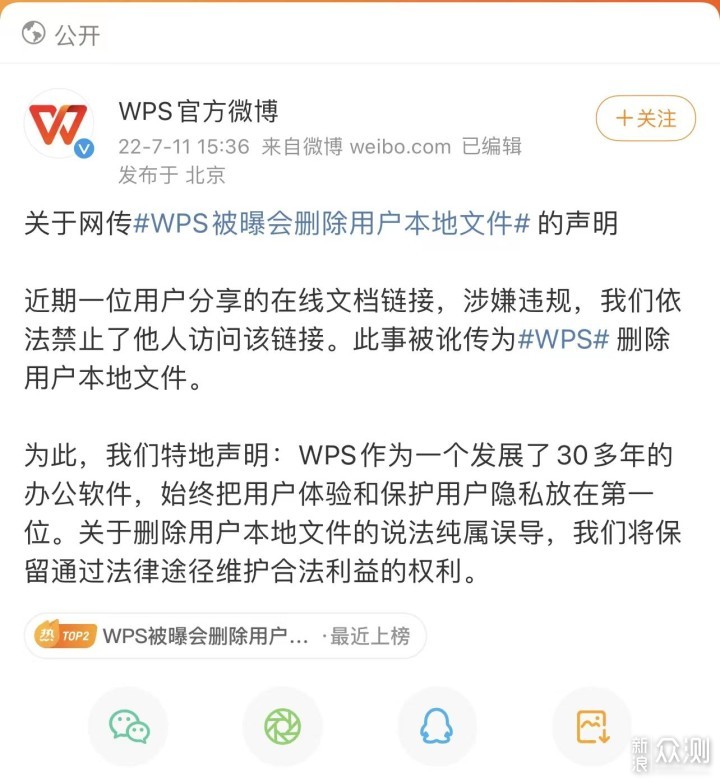
尽管真相还有待深扒,不过从这次的舆论来看,WPS的用户基础还是相当广泛的。我在学生时代也一直用office,后来参加工作,单位电脑装的都是WPS,所以我也开始慢慢改变使用习惯使用WPS。
不得不说本土软件在兼容性和云服务方面的确用起来更加顺手,后来衍生出的很多人性化小工具也很符合国人的办公习惯(除了坑爹的广告和充值)。2011年WPS出了手机版app,配合PC版软件,在提升生产力方面又跨越了一大步,今天小泽来跟大家分享几个WPS移动端的小技巧,关键是免费,免费!希望可以帮助到大家。(以下以ios版本进行举例)
1、文档云同步
这个就不用多介绍了,最初下载移动端WPS的就是冲着这个功能来的。云文档功能就像是一个行走的U盘,图片、视频、文档等各种格式的文件都能放在里面储存,随时随地点开就能浏览文件,出差的时候再也不用担心老板临时让我查询报表了。

使用的时候在WPS移动端-我的选项中打开文档云的同步开关,文档会自动上传到云空间里,当然也可以手动选择文件上传,同步之后只要账号登陆任意设备就能查看云端的文件。储存空间方面系统免费赠送1G的储存,如果只是临时储存文档也够用了,购买超级会员后可以升级到365G,有需求的小伙伴可以开通,当然不建议官网原价购买了,可以等购物节的时候以优惠价格购入全年,有耐心的小伙伴也可以蹲守直播间。
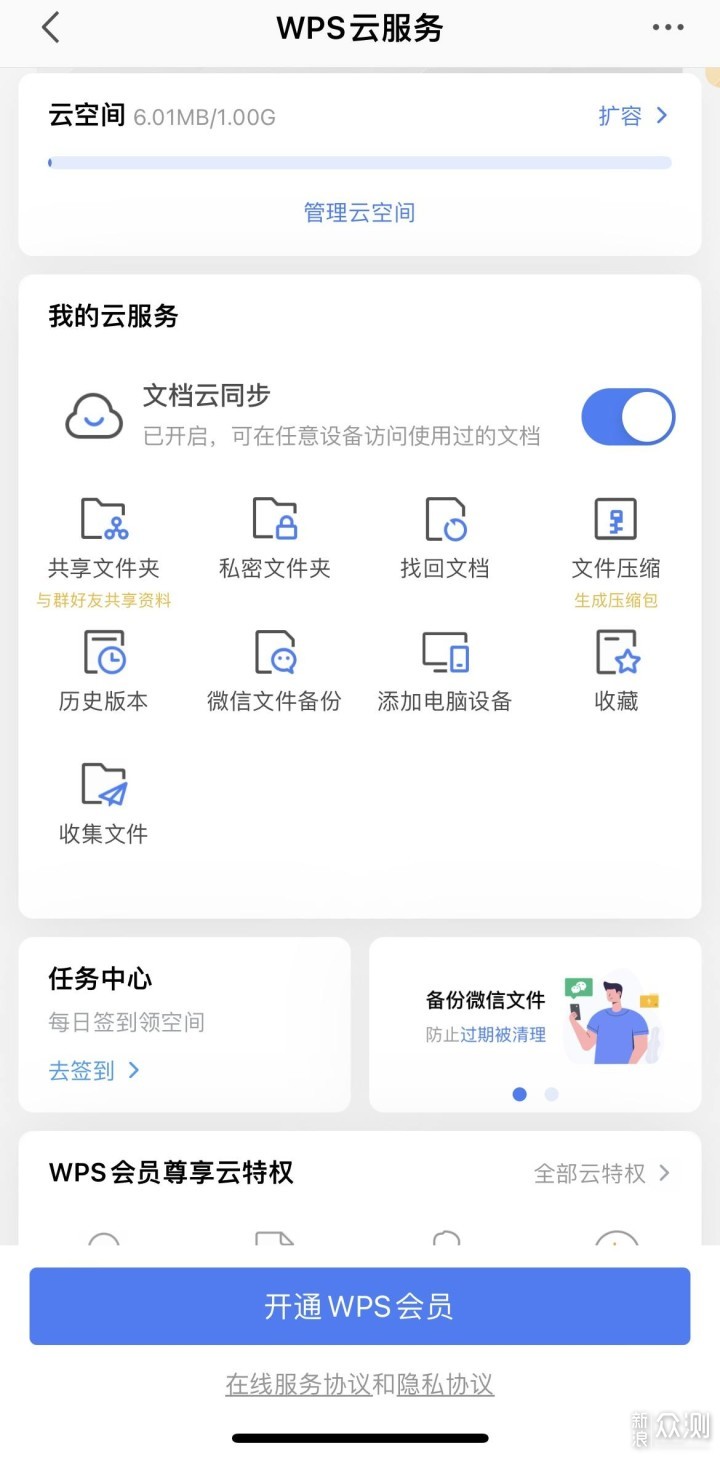
2、文档用听不用看
有时候晚上回到家,眼睛累得真的不想再看屏幕,但又不得不把今天的会议记录再回味一遍,这时就可以打开语音功能通过手机扬声器语音播报文档。具体方法是点击文档左下角的工具选项,选择里面的语音朗读,这个功能我经常用,有时也把小说存进去语音听书,系统默认的男声挺有磁性的,集美们可以一试。
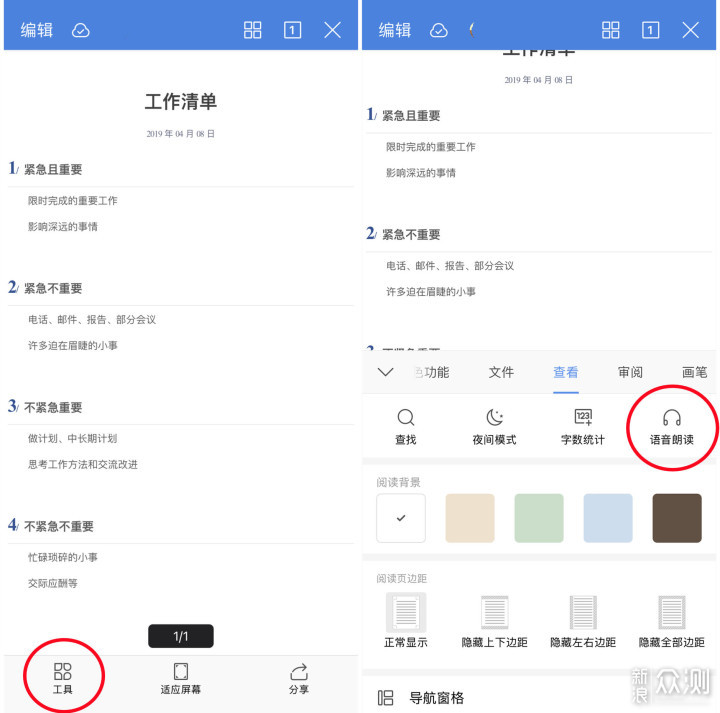
3、无线投影,演示神器
手机跟投影仪或者智能电视处于同一WiFi网络就能开启一键投影功能,滑动手机屏幕大屏画面还能实时翻页,相当于一个远程遥控器,配合前面的云储存功能就可以彻底摆脱U盘,无论是临时会议还是外出面见客户都非常实用。
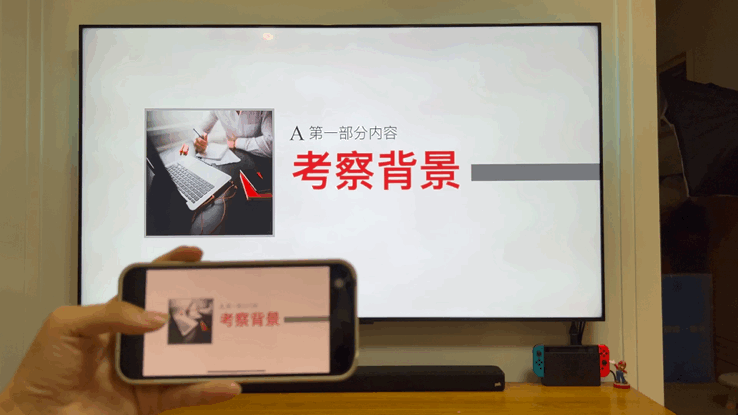
使用方法是在文档左下角选择工具-投影-全屏投影。这项功能支持AirPlay,还支持DLAN链接,配合电容笔还能实现圈点效果,演示PPT更加直观。
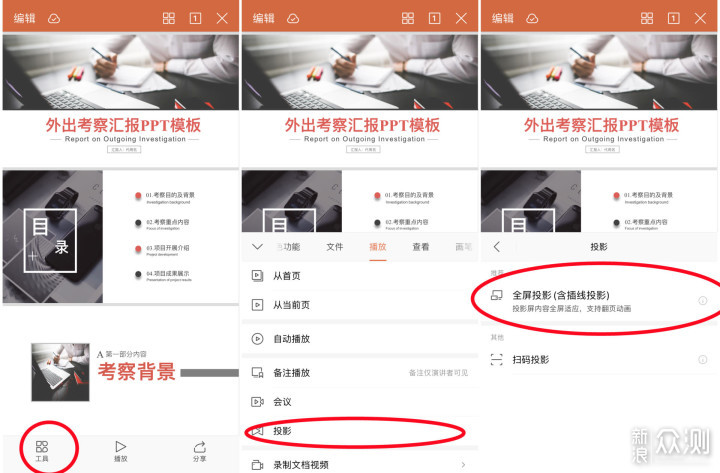
4、文档生成长图片
有时候使用手机发送资料,图片会比文档更加方便,也更方便阅读。这时就可以使用WPS将文档转换成图片再发送,在工具栏找到输出为图片功能,之后选择输出为长图片或者逐页输出,然后选择想要输出的页数就可以了,非会员每次最多可以输出35页。
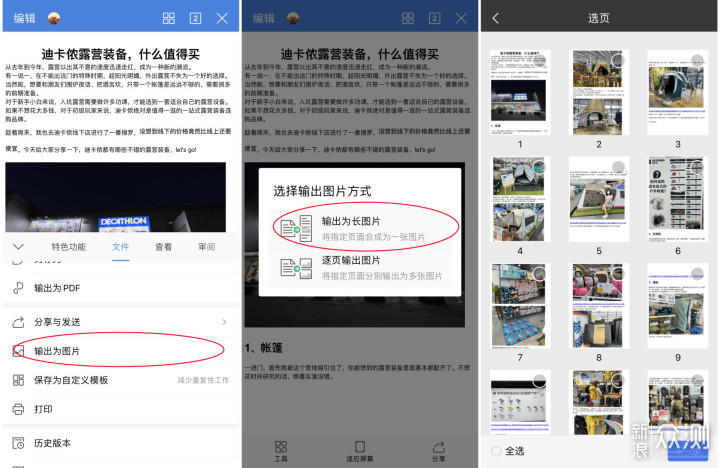
输出后的图片会自动保存在手机相册里,这时就可以方便的分享到微博或者微信朋友圈了。
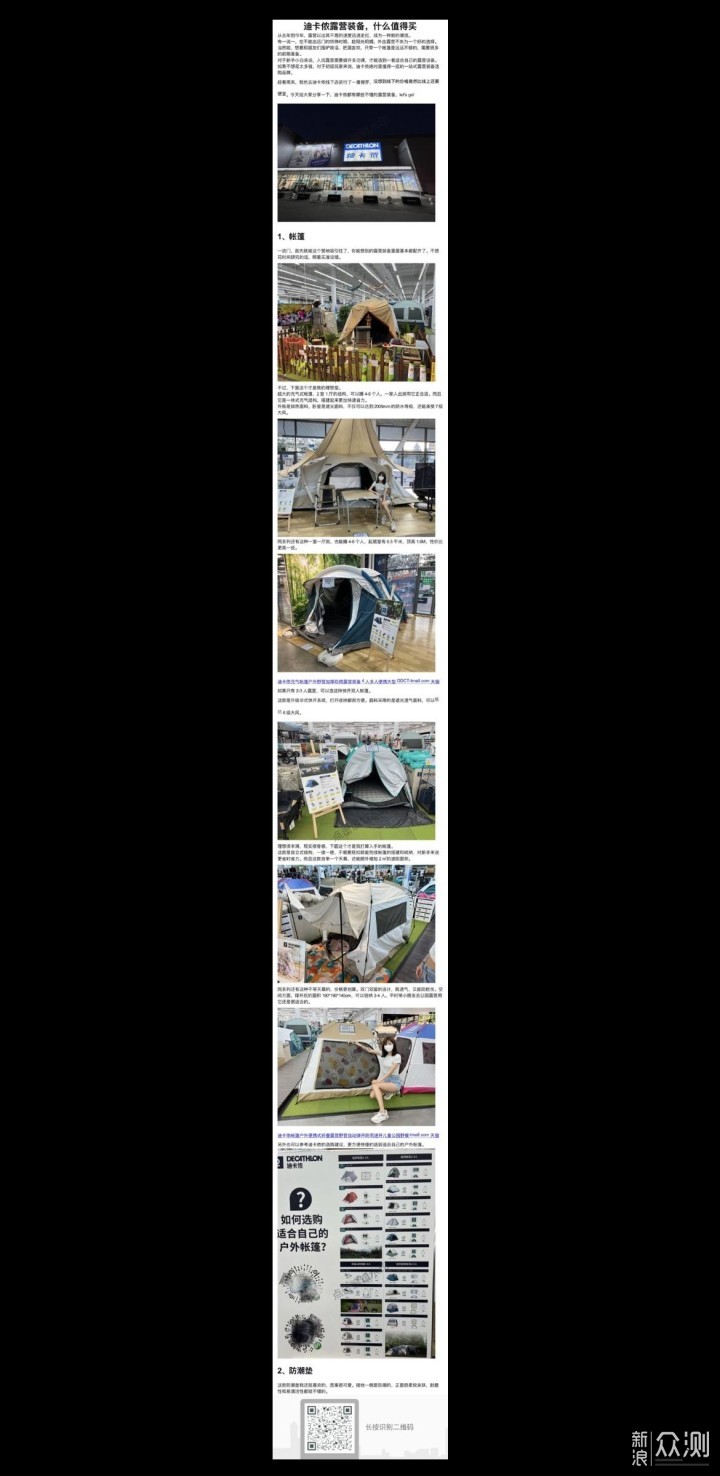
5、语音速记
虽然很多输入法里也内置了语音输入功能,但WPS的语音速记支持在线编辑,还能一键导出为doc/docx文档,非会员每次可以转换60秒语音,识别率还是挺高的,偶尔用来记录灵感,或者领导训话的时候充当笔记功能还是挺好用的。

6、PDF签名
WPS的PDF功能非常丰富,但大多数都需要充会员才能使用。PDF签名是为数不多使用频率高且免费的功能。在文件中打开工具选项,找到标注栏下的PDF签名功能,就可以把手写的签名快速插入到PDF文档中的任意位置,平时需要签电子版的合同时非常高效,也可以把这个功能教给老板,让他更快的帮你审核报销单据。

7、证件扫描
WPS的证件扫描功能支持身份证、户口本、银行卡、企业三证等常见的证件类型,使用时只要打开对应的文件类型,然后照着提示框拍摄就行,软件会自动纠正拍摄角度,个人觉得比扫描仪方便。
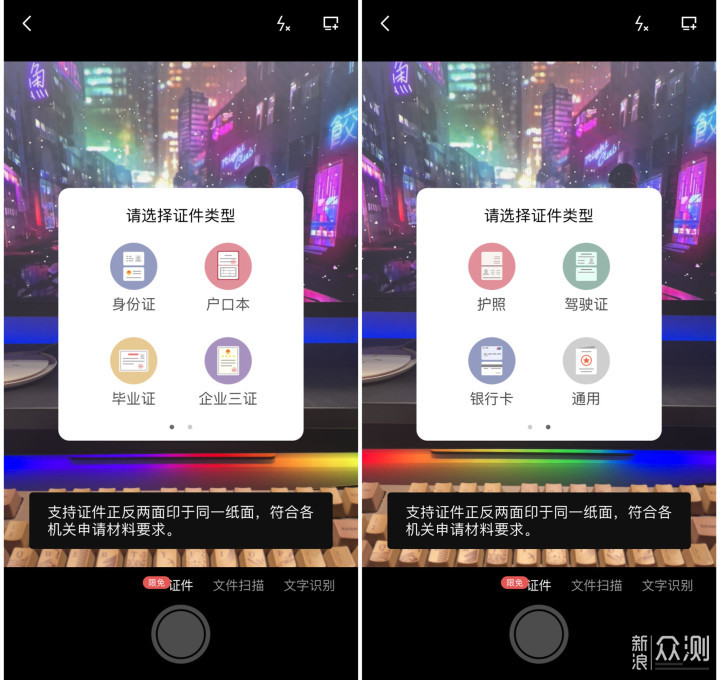
扫描完成的文件还可以添加水印后一键导出,或者直接使用WiFi连接打印机打印,省去额外的操作步骤。
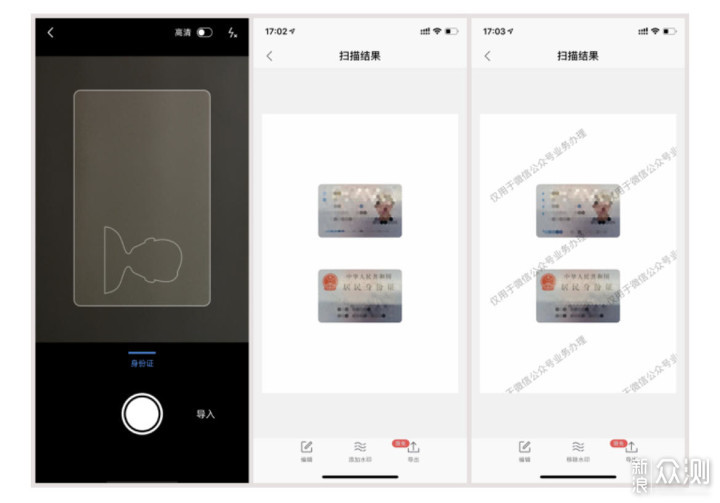
8、共享文件夹
用手机分享多个文档时总会觉得很麻烦,因为不能像电脑一样多个文件拖拽,只能一个一个去点,使用微信还经常会遇到“文件已过期或被清理的情况”,这时就能通过WPS的共享文件夹来解决。具体方法是在移动端WPS中选择想要共享的多个文件,点击下面的分享按钮,选择以共享文件夹分享,之后再在好友列表中选择希望共享的对象。
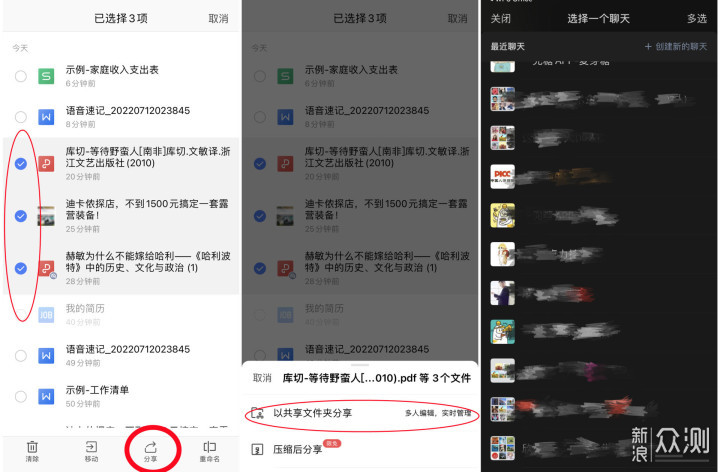
对方收到后是一个金山文档的小程序,点击进入就能看到你共享的文件了,这样做的好处是不用担心文件过期或被清理,还可以设置文档是否可以被二次转发的权限,防止文件外泄,如果后续需要分享新的文件只要在共享文件夹中新建或者导入即可,不需要多次发送。
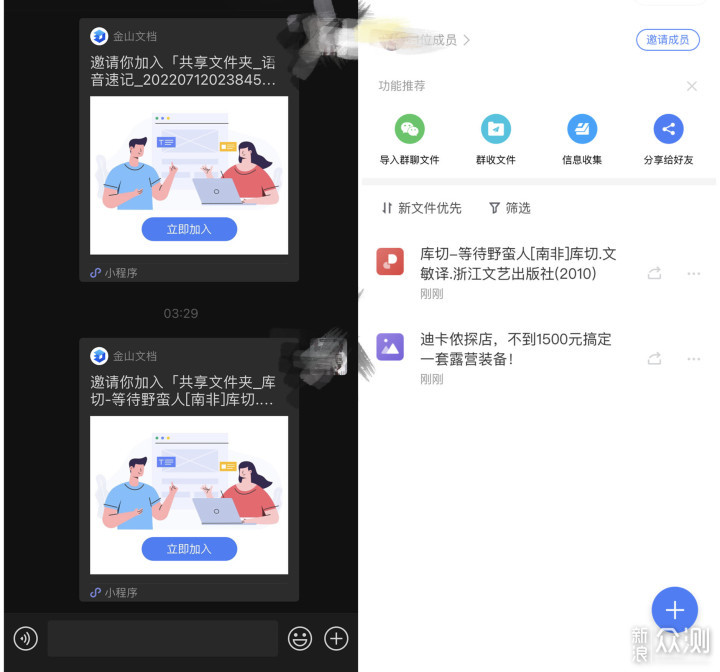
9、扫码录入
日常进行资产盘点,商品盘点的时候,可以在WPS的表格中将手机一键转换为扫码枪。具体方法是,选择表格中的单元格,点击插入功能中的扫码录入功能,这样你就拥有了一支可以随身携带的扫码枪,今天又是被老板大大夸能干的一天。
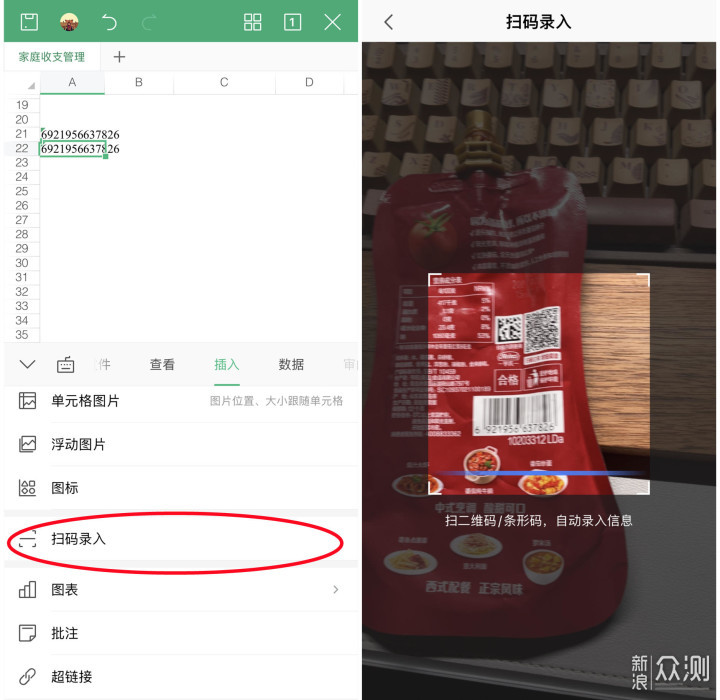
10、桌面快捷小组件
移动端的WPS内置了丰富的小组件功能,点击手机屏幕左上角的+号就能吧小组件一键添加到桌面,这样就能快速新建文档,扫描文件,或者快速共享。我最常使用的还是日程提醒功能,将小组件添加到桌面后无需打开 WPS,扫一眼手机桌面就能知道近期的事项安排,让你有条不紊完成每日的工作。
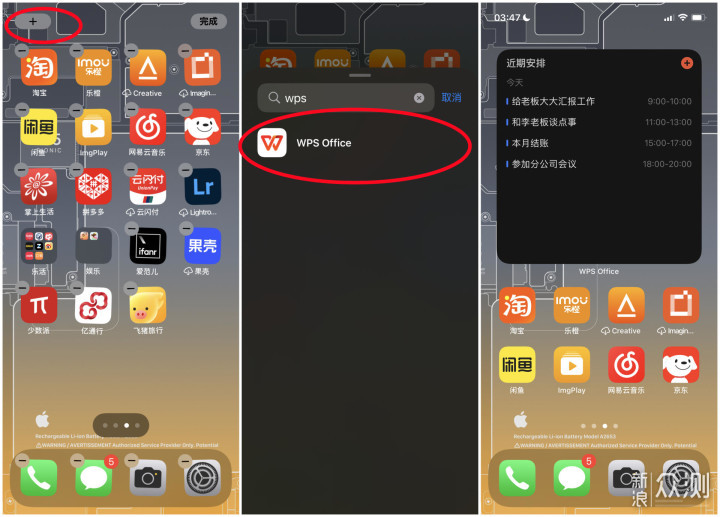
以上就是本次要分享的10个免费小技巧了,其实新版本的移动端WPS功能确实十分强大,如果你开通了会员就会发现手机中装这一个办公APP就足够了,没有开会员的小伙伴也不用担心,相信以上10个小功能也能帮你应付很多日常办公场景,那么你还知道关于WPS的哪些实用小功能呢?欢迎在评论区分享哦,我是喜欢分享生活的小泽,我们下次见啦!